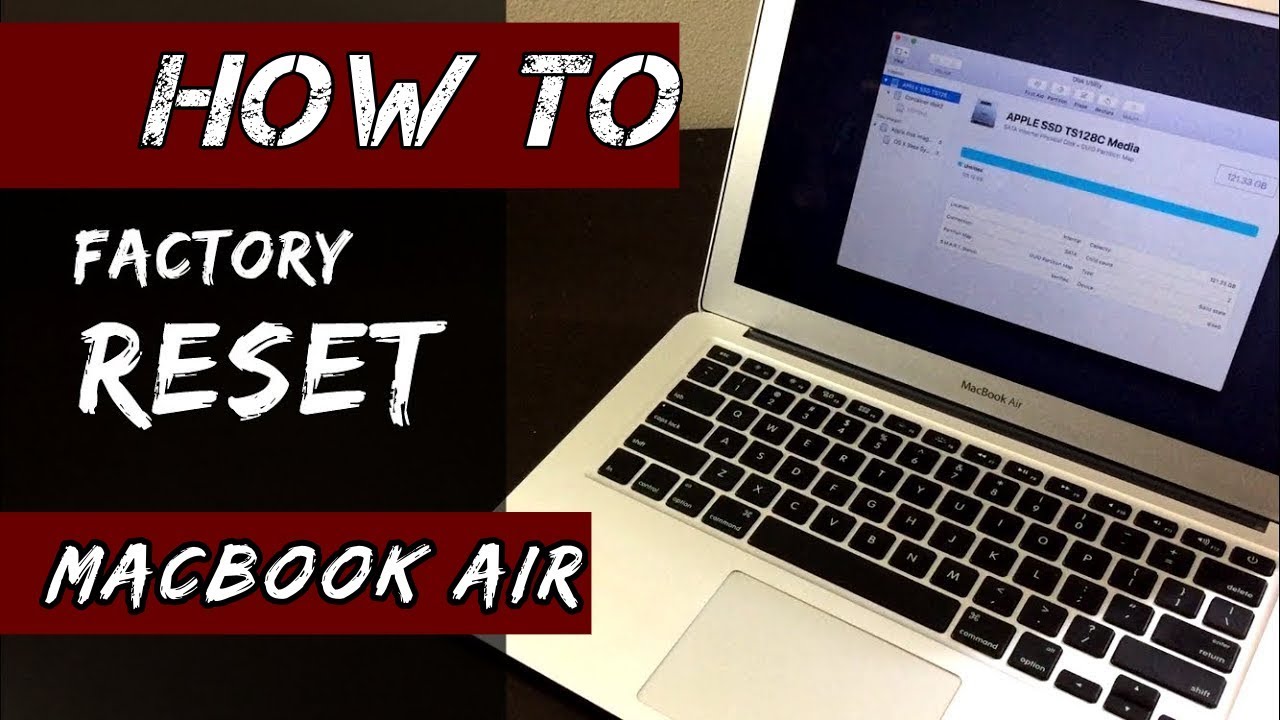401
MacBook Airをリセットしたい場合、あらかじめデータのバックアップを取っておくと便利です。その後、工場出荷時の設定にリセットできます。
MacBook Airをリセットする: まずはデータのバックアップを
MacBook Airが定期的に問題を起こす場合、またはデバイスを売却したい場合、すべてを工場出荷時の設定にリセットすることは理にかなっています。ただし、このプロセスではすべてのデータが失われるため、まずデータをバックアップする必要があります。
- ハードドライブなどの外部記憶媒体が必要で、MacBook Airに接続します。
- MacBookのメニューから「システム環境設定」を開きます。
- “タイムマシン “と “データキャリアの選択 “をクリックしてください。
- ここで、接続されているストレージメディアをクリックし、このドライブを使用していることを確認します。ドライブを最初に設定またはフォーマットする必要がある旨の情報が表示される場合があります
- または、iCloud経由でバックアップを作成することもできます。
使い方:MacBook Airをリセット
データのバックアップが完了したら、MacBook Airのリセットを開始できます。これがその方法です:
- 「Apple – 再起動」からMacBook Airを再起動します。
- MacBook Airの起動中に、Command(⌘)キーとRキーを同時に押します。
- “ディスクユーティリティ “に移動し、”続行 “に移動します。
- 左側のメニューからハードディスク「Macintosh HD」をクリックし、「削除」をクリックします。
- 削除が完了したら、プログラムを終了してください。
- OSを再インストールするには、「macOSの再インストール」に進み、画面の指示に従ってください。